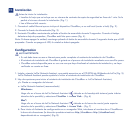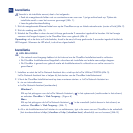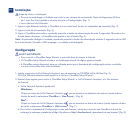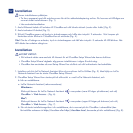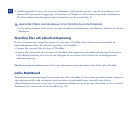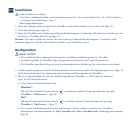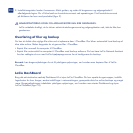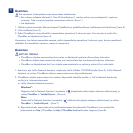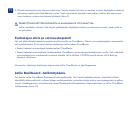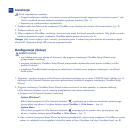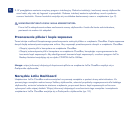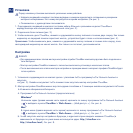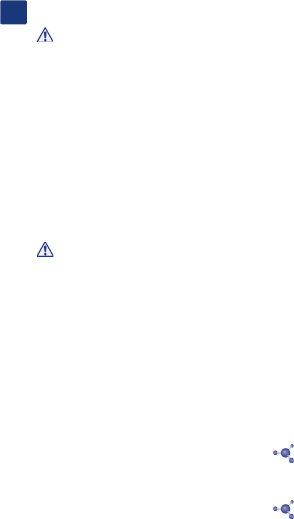
Installation
Inden installationen startes:
• Find den medfølgende folder med kontraktnummeret for 1 års online backup frem. Du vil blive bedt om
nummeret ved opsætningen. (Fig. 1).
•Læs brugervejledningen
1. Tilslut det vedlagte ethernet-kabel til din CloudBox og dit lokale netværk (router eller hub) (figur 2).
2. Tilslut strømforsyningen (figur 3).
3. Tænd for CloudBox ved at trykke og holde på afbryderknappen i 2 sekunder. Når lyset foran holder op med
at blinke, er CloudBox klar til brug (figur 4).
Bemærk: Hvis man vil slukke for drevet, skal man trykke og holde på afbryderknappen i 5 sekunder, indtil
lysdioden begynder at blinke. Når lysdioden slukker, er der slukket for drevet.
Konfiguration
MEGET VIGTIGT:
• Dit netværk skal have adgang til Internettet for at fuldføre installationsguiden for CloudBox.
• Installationsguiden for CloudBox tager dig igennem installationen med nogle få nemme trin.
• Din CloudBox være klar til brug så snart Installationsguiden er fuldført og din online konto er verificeret.
1. Installer og kør programmet LaCie Network Assistant fra cd-rom'en med LaCie-hjælpeprogrammer, (figur 5).
LaCie Network Assistant kan hjælpe dig med at starte installationsguiden for CloudBox.
2. Der er to valgmuligheder for start af Installationsguiden for CloudBox: a. LaCie Network Assistant;
og b. Fra din Internet browser.
a. LaCie Network Assistant (foretrukket)
Windows
®
:
Klik på LaCie Network Assistant ikonet i proceslinjen (nederst til højre på skærmen) og vælg
CloudBox > Web Access ... (figur 6)
Mac
®
:
Klik på LaCie Network Assistant ikonet i menulinjen (øverst til højre på skærmen) og vælg
CloudBox > Web Access ... (figur 7)
b. For at starte installationsguiden fra din web-browser, skal du indtaste navnet for din CloudBox i
adresselinjen (standard-adressen er http://cloudbox eller http://cloudbox.local, afhængigt af browseren)
(figur 8).
DA
3. Installationsguiden loader i browseren. Afslut guiden, og notér dit brugernavn og adgangskode til
efterfølgende logins. Du vil blive bedt om kontraktnummeret ved opsætningen. Find kontraktnummeret
på folderen der kom med produktet (figur 9).
ADMINISTRATORENS LOGIN OG ADGANGSKODE KAN IKKE GENDANNES.
LaCie anbefaler kraftigt, at du skriver administratorbrugernavnet og adgangskoden ned, idet de ikke kan
gendannes.
Overføring af filer og backup
Nu kan du holde dine vigtige filer sikre ved at opbevare dem i CloudBox. Der bliver automatisk lavet backup af
dine data online. Sådan begynder du at gemme filer i CloudBox:
• Kopiér filer manuelt fra computer til CloudBox.
• Kopiér filer automatisk fra computer til CloudBox med backup software. Du kan køre LaCie Network Assistant
fra den vedlagte cd-rom med LaCie-hjælpeprogrammer for at konfigurere din backup.
Bemærk: Læs brugervejledningen for at få yderligere oplysninger, om hvordan man kopierer filer til LaCie
CloudBox.
LaCie DashBoard
Brug det administrative værktøj Dashboard til at styre LaCie CloudBox. Du kan oprette brugermapper, indstille
lagerkvoter for hver bruger, ændre indstillinger i netanordningen, genoprette data fra online backups og meget
mere. Brugervejledningen indeholder yderligere oplysninger, om hvordan man starter Dashboard og styrer
LaCie CloudBox (figur 10).
DA